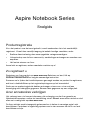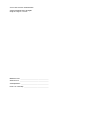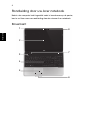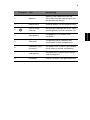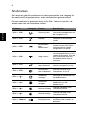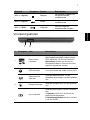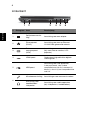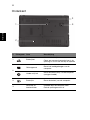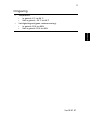Aspire Notebook Series
Snelgids
Productregistratie
Als u het product voor het eerst gebruikt, wordt aanbevolen dat u het onmiddellijk
registreert. U heeft dan namelijk toegang tot enkele handige voordelen, zoals:
• Snellere dienstverlening door onze opgeleide vertegenwoordigers.
• Lidmaatschap van de Acer-community: aanbiedingen ontvangen en meedoen aan
enquêtes.
• Het laatste nieuws van Acer.
Aarzel niet en registreer, andere voordelen wachten op u!
Zo registreert u
Registreer uw Acer-product op www.acer.com Selecteer uw land, klik op
PRODUCTREGISTRATIE en volg de eenvoudige instructies.
Eveneens zal u tijdens het installatieproces gevraagd worden uw product te registreren;
ook kunt u dubbelklikken op het registratiepictogram op het bureaublad.
Zodra we uw productregistratie hebben ontvangen, sturen we u via e-mail een
bevestiging met belangrijke gegevens. Bewaar deze gegevens op een veilige plek.
Acer accessoires verkrijgen
Het verheugt ons u te kunnen informeren dat verlenging van de Acer garantie en
Notebookaccessoires u online ter beschikking staan. Bezoek onze online-winkel en vind
alles wat u nodig hebt op store.acer.com.
De Acer-winkels wordt stapsgewijs gelanceerd en is helaas in sommige regio’s niet
beschikbaar. Controleert u regelmatig opnieuw om te zien wanneer de site in uw land
beschikbaar zal zijn.

Modelnummer: _____________________________________
Serienummer: ______________________________________
Aankoopdatum: ____________________________________
Plaats van aankoop: ________________________________
© 2012 Alle rechten voorbehouden.
Aspire Notebook Series Snelgids
Originele uitgave: 03/2012

3
Nederlands
Om te beginnen
Bedankt dat u hebt gekozen voor een notebook van Acer als oplossing
voor uw mobiele computereisen.
Uw gidsen
Om u te helpen met het werken op het Acer notebook hebben we een
aantal gidsen ontworpen:
Allereerst helpt de Instelkaart u bij het instellen van uw computer.
In de Snelgids krijgt u een introductie over de basiseigenschappen en
functies van uw nieuwe computer.
Als u meer wilt weten over hoe uw computer u kan helpen productiever te
werken, raadpleeg dan de Gebruikershandleiding van de Aspire.
De Gebruikershandleiding van de Aspire bevat nuttige informatie over
uw nieuwe computer. De handleiding behandelt basale onderwerpen,
zoals het gebruik van het toetsenbord, geluid, enz.
Deze Gebruikershandleiding bevat gedetailleerde informatie over
onderwerpen zoals systeemfuncties, gegevensherstel, uitbreidingsopties
en probleem oplossen. Daarnaast bevat het informatie over garantie en de
algemene voorwaarden en veiligheid voor uw notebook.
Volg deze stappen voor toegang tot dit document:
1 Klik op Start > Alle programma’s > AcerSystem.
2 Klik vervolgens op AcerSystem User Guide.

4
Nederlands
Rondleiding door uw Acer notebook
Nadat u de computer hebt ingesteld zoals is beschreven op de poster,
bent u nu klaar voor een rondleiding door de nieuwe Acer notebook.
Bovenkant
1
4
2
3
5
6
7
8

5
Nederlands
# Pictogram Item Beschrijving
1Webcam
Webcam voor videocommunicatie.
Een lichtje naast de webcam geeft aan
dat de webcam actief is.
2 Beeldscherm Geeft de output van de computer weer.
3
Aan/uit-knop/
indicator
Schakelt de computer aan en uit. Geeft
de energiestatus van de computer aan.
4Toetsenbord
Om gegevens in te voeren in de
computer.
5Touchpad
Tastgevoelig aanwijsapparaat dat
functioneert als een computermuis.
6
Kliktoetsen (links
en rechts)
De toetsen links en rechts functioneren
als de linker en rechter muistoetsen.
7 Luidsprekers
De luidsprekers links en rechts zorgen
voor stereogeluid.
8 Microfoon Interne microfoon voor geluidsopname.

6
Nederlands
Sneltoetsen
De computer gebruikt sneltoetsen of toetscombinaties voor toegang tot
de meeste besturingselementen, zoals helderheid en geluidsvolume.
Om een sneltoets te gebruiken drukt u de <Fn> -toets in voordat u de
andere toets van de combinatie indrukt.
Sneltoets Pictogram Functie Beschrijving
<Fn> + <F3> Communicatie
Schakelt de
communicatieapparaten van
de computer in/uit.
<Fn> + <F4> Standby
Hiermee plaatst u de
computer in de Standby-
stand.
<Fn> + <F5>
Schakeltoets
voor
beeldscherm
Schakelt de weergave-
uitvoer tussen het scherm,
externe monitor (indien
aangesloten) en beide.
<Fn> + <F6> Leeg scherm
Hiermee schakelt u de lamp
van het beeldscherm uit om
stroom te besparen. Druk op
een willekeurige toets om
het beeldscherm weer te
activeren.
<Fn> + <F7>
Schakeltoets
voor touchpad
Hiermee schakelt u het
interne touchpad in en uit.
<Fn> + <F8>
Schakeltoets
voor luidspreker
Hiermee schakelt u de
luidsprekers in en uit.
<Fn> + < >
Helderheid
verhogen
Verhoogt de helderheid van
het beeldscherm.
<Fn> + < >
Helderheid
verlagen
Hiermee verlaagt u de
helderheid van het
beeldscherm.
<Fn> + < >
Volume omhoog
Hiermee verhoogt u het
luidsprekervolume.
<Fn> + < >
Volume omlaag
Hiermee verlaagt u het
luidsprekervolume.
<Fn> + <Home> Afspelen/pauze
Een geselecteerd
mediabestand afspelen of
pauzeren.

7
Nederlands
Voorkant gesloten
<Fn> + <Pg Up> Stoppen
Het afspelen stoppen van
het geselecteerde
mediabestand.
<Fn> + <Pg Dn> Vorige
Terugkeren naar het vorige
mediabestand.
<Fn> + <End> Volgende
Naar het volgende
mediabestand springen.
# Pictogram Item Beschrijving
1
Meer-in-één-
kaartlezer
Accepteert Secure Digital (SD),
MultiMediaCard (MMC), Memory Stick
PRO (MS PRO), xD-Picture Card (xD).
Opmerking: Duwen om de kaart te
verwijderen/plaatsen. Slechts één kaart
tegelijk mag gebruikt worden.
2
HDD-indicator Licht op wanneer de harde schijf actief is.
Communicatie-
indicator
Geeft de apparaatstatus van de
draadloze verbindingen van de computer
aan.
Energie-indicator
Geeft de energiestatus van de computer
aan.
Accu-indicator
Geeft de batterijstatus van de computer
aan.
1. Opladen: Het licht is oranje als de
batterij wordt opgeladen.
2. Volledig opgeladen: Het licht is blauw
in de AC-modus.
Sneltoets Pictogram Functie Beschrijving
1 2

8
Nederlands
Linkerkant
# Pictogram Item Beschrijving
1
Gelijkstroomaanslu-
iting
Aansluiting voor een adapter.
2
Ethernetpoort
(RJ-45)
Aansluiting voor een op Ethernet
10/100/1000-gebaseerd netwerk.
3
Externe
weergavepoort
(VGA)
Aansluiting voor een beeldscherm
(bijv. een externe monitor, LCD-
projector).
4HDMI-poort
Ondersteunt high-definition digitale
videosignalen.
5USB-poort
Aansluiting voor usb-apparaten.
Is de poort zwart, dan is deze
compatibel met usb 2.0; wanneer hij
blauw is, dan is hij ook compatibel met
usb 3.0.
6
Microfoonaansluiting Aansluitingen voor externe microfoon.
Aansluiting voor
hoofdtelefoon/
luidspreker
Aansluiting voor audio-apparaten
(bijv. luidsprekers, hoofdtelefoon).
21 3 654

9
Nederlands
Rechterkant
# Pictogram Item Beschrijving
1Usb-poorten
Aansluiting voor usb-apparaten.
Is de poort zwart, dan is deze
compatibel met usb 2.0; wanneer hij
blauw is, dan is hij ook compatibel met
usb 3.0.
2
Toegangsindicator
optische schijf
Brandt wanneer het optisch station
actief is.
3
Uitwerpknop
optisch station
Werpt de optische schijf uit het station.
4
Nood-
uitwerpopening
Opent de lade van het optisch station
wanneer de computer is uitgeschakeld.
Steek het rechte uiteinde van een
paperclip voorzichtig in het gat om de
lade te openen.
5
Kensington-slot
sleuf
Aansluiting voor een Kensington-
compatibel computerbeveiligingsslot.
Opmerking: Wikkel een kabel rond een
vast, onwrikbaar object, zoals een tafel
of een handgreep van een lade. Plaats
het slot in de uitsparing en draai de
sleutel om zodat het slot is vergrendeld.
Er zijn ook modellen beschikbaar zonder
Kensington-slot.
1 3254

10
Nederlands
Onderkant
# Pictogram Item Beschrijving
1 Batterijslot
Maakt de batterij los.
Plaats een passend gereedschap in de
opening en schuif om de klep te openen.
2
Geheugenvak
Bevat het hoofdgeheugen van de
computer.
Harde schijf nis
Bevat de harde schijf van de computer
(vastgeschroefd).
3 Batterijnis Bevat de batterij van de computer.
4
Ventilatie en
koelventilator
Hierdoor blijft de computer koel.
Dek de openingen nooit af.
1
2
3
4

11
Nederlands
Omgeving
• Temperatuur:
• In gebruik: 5°C tot 35°C
• Niet in gebruik: -20°C tot 65°C
• Vochtigheidsgraad (geen condensvorming):
• In gebruik: 20% tot 80%
• Niet in gebruik: 20% tot 80%
Ver.02.01.01
-
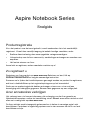 1
1
-
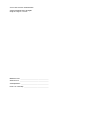 2
2
-
 3
3
-
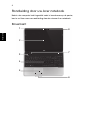 4
4
-
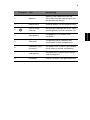 5
5
-
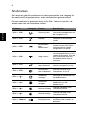 6
6
-
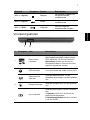 7
7
-
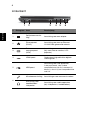 8
8
-
 9
9
-
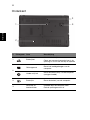 10
10
-
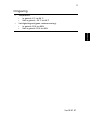 11
11
Acer Aspire E1-531 Snelstartgids
- Type
- Snelstartgids
- Deze handleiding is ook geschikt voor
Gerelateerde artikelen
-
Acer Aspire EC-471G Snelstartgids
-
Acer Aspire V3-431 Snelstartgids
-
Acer Aspire V3-771 Snelstartgids
-
Acer Aspire V3-531 Snelstartgids
-
Acer Aspire 4749 Snelstartgids
-
Acer Aspire 5349 Snelstartgids
-
Acer TravelMate P253-M Snelstartgids
-
Acer Aspire V5-471G Snelstartgids
-
Acer TravelMate P643-V Snelstartgids
-
Acer Aspire 4830TG Snelstartgids